你知道怎么用Pr软件完成影视后期吗?
发布时间:2021年05月28日 15:46
我身边学影视后期的同学用Pr软件制作出的影视特效十分强大!相信同学们对“影视后期”这个词一点也不陌生。这里我给大家科普一下,什么是影视后期。简单来说,影视后期,就是对拍摄完的影片或者软件做的动画以及处理;像我们熟知的加特效、加文字、加音效等制作都属于影视后期处理。为了让大家更好的理解,我给大家带来了一篇关于用Pr软件添加文字的案例,一起来看看吧!
步骤如下:
1.打开PR软件,将素材拖入【项目面板】中,然后【新建序列 快捷键:Ctrl+N】名称为电视剧片尾,然后将视频素材拖入【时间轨道】上,【按住Alt键】选中音频部分并【删除】,如图所示。
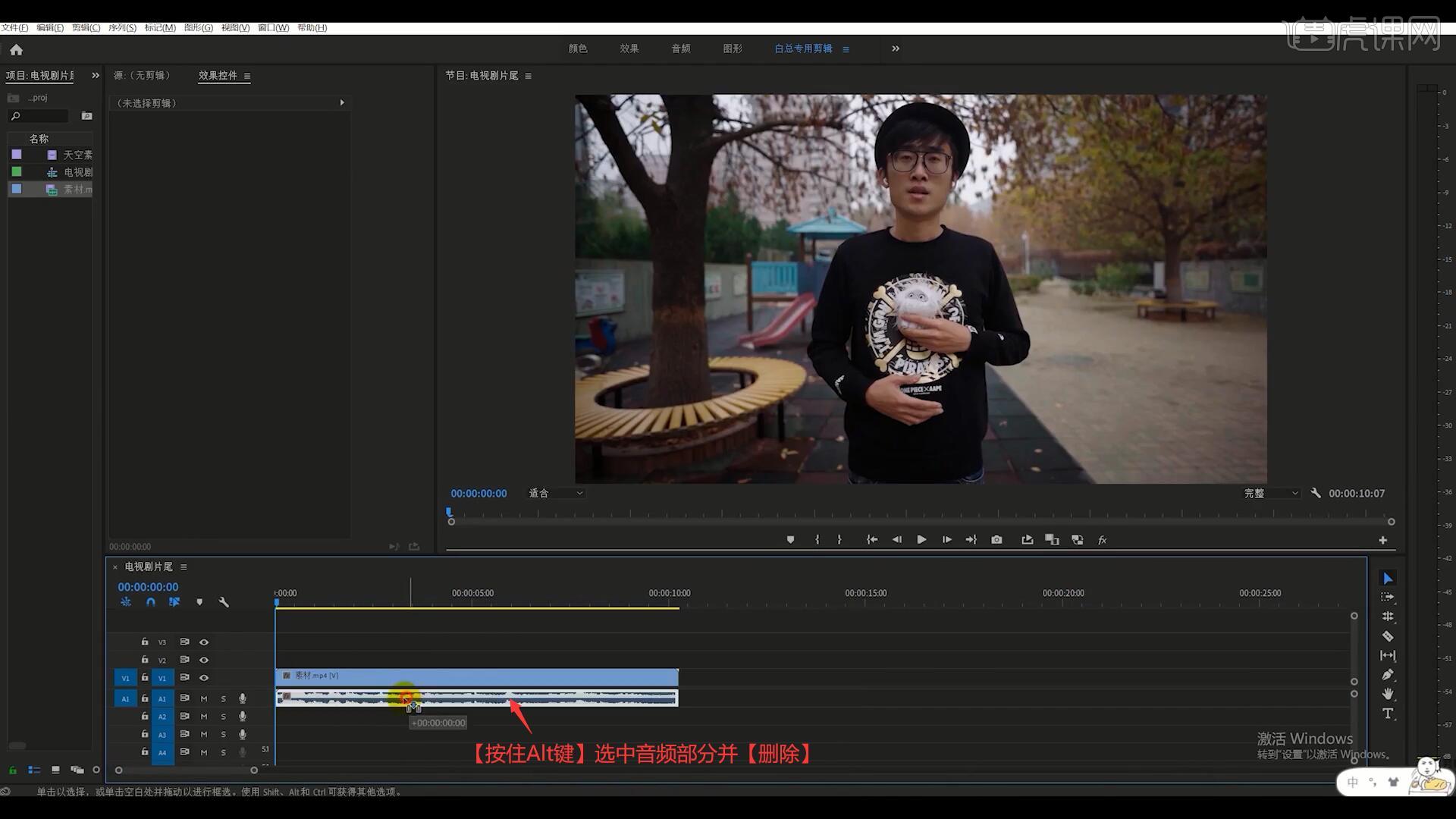
2.调整素材的【缩放】属性,缩小至40%,然后调整【位置】属性,使其位于画面左侧,如图所示。
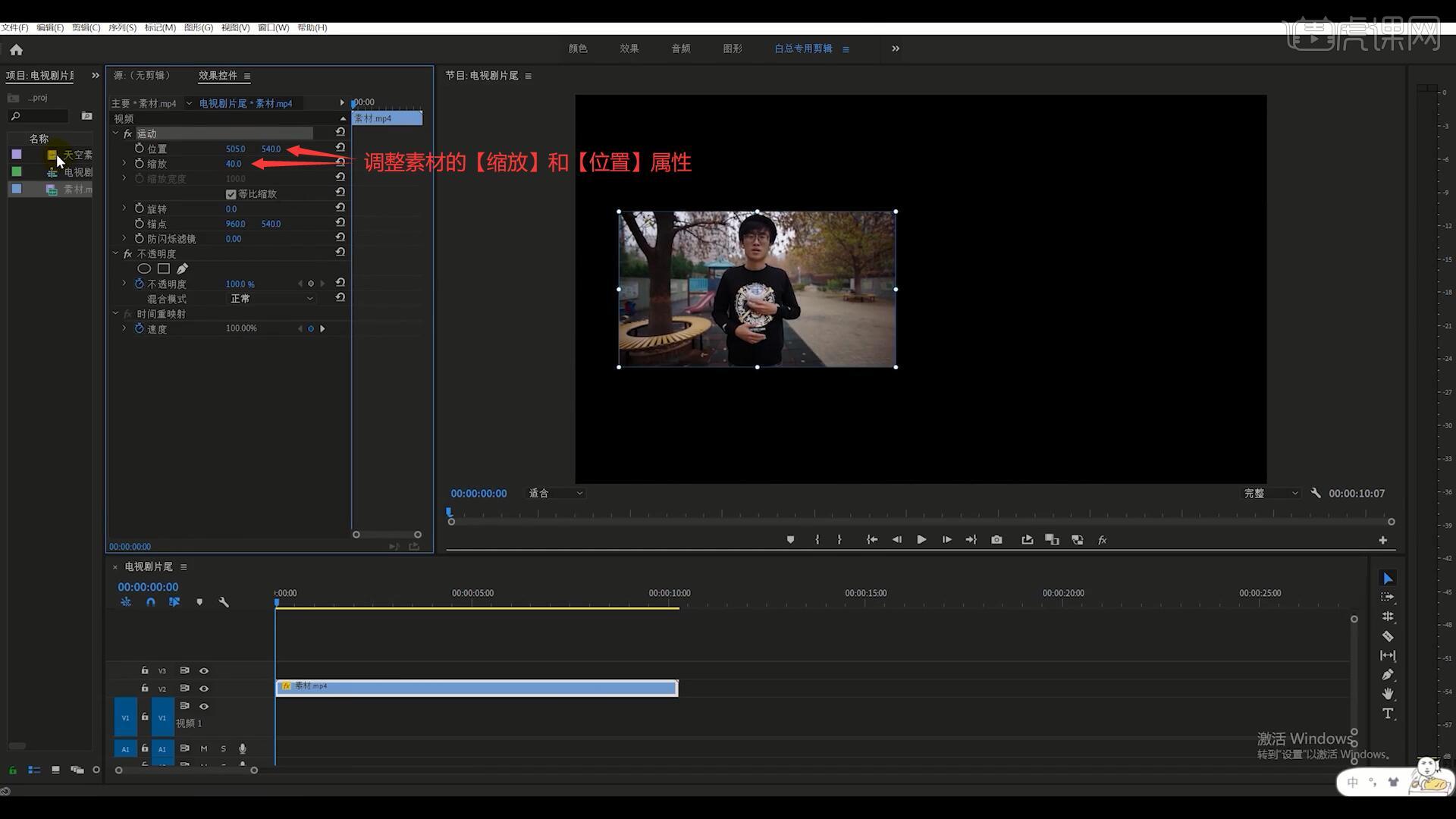
3.将天空素材拖入【时间轨道】上,【右键】选择【设为帧大小】,使其填充至与画面一样大,然后调整其视频长度与食品素材相同,如图所示。
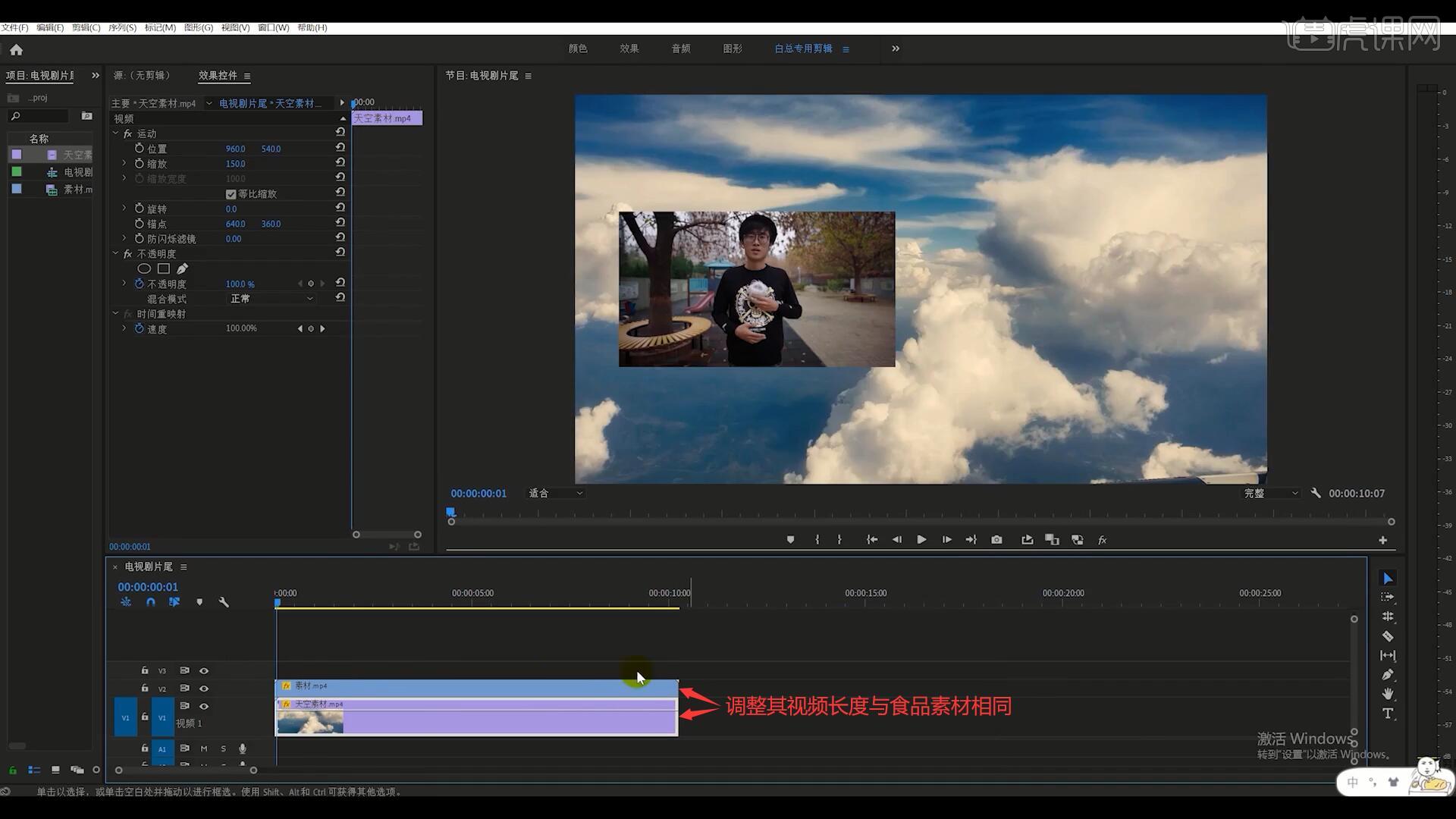
4.向上【移动并复制 快捷键:按住Alt拖动】一层视频素材,然后切换至【效果】面板,搜索并将【垂直翻转】【线性擦除】和【高斯模糊】拖给复制出的视频素材,如图所示。
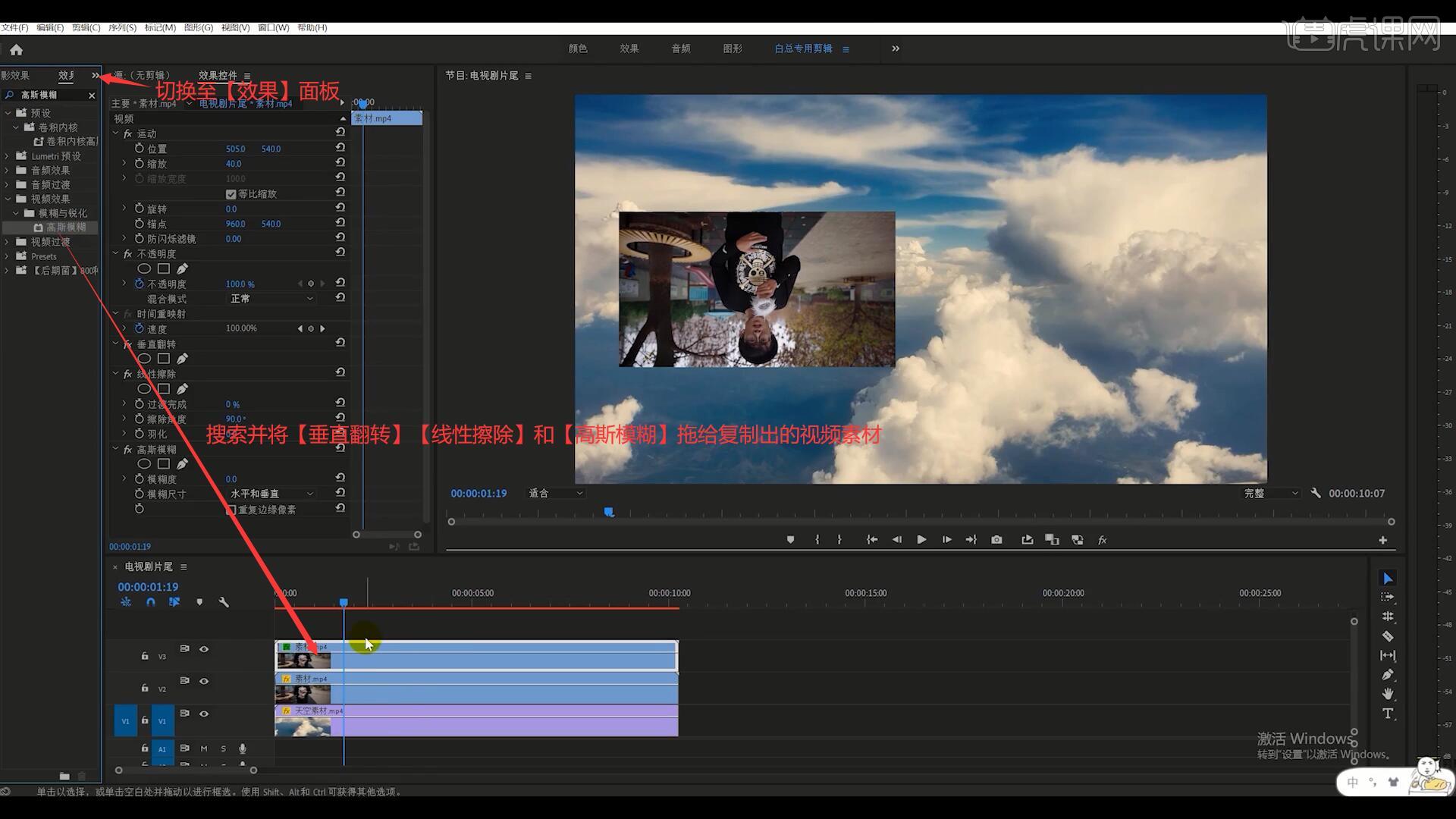
5.调整这个视频素材的位置,使其对齐原视频素材的底部,然后调整参数,做出原视频素材的倒影效果,具体参数如图所示。
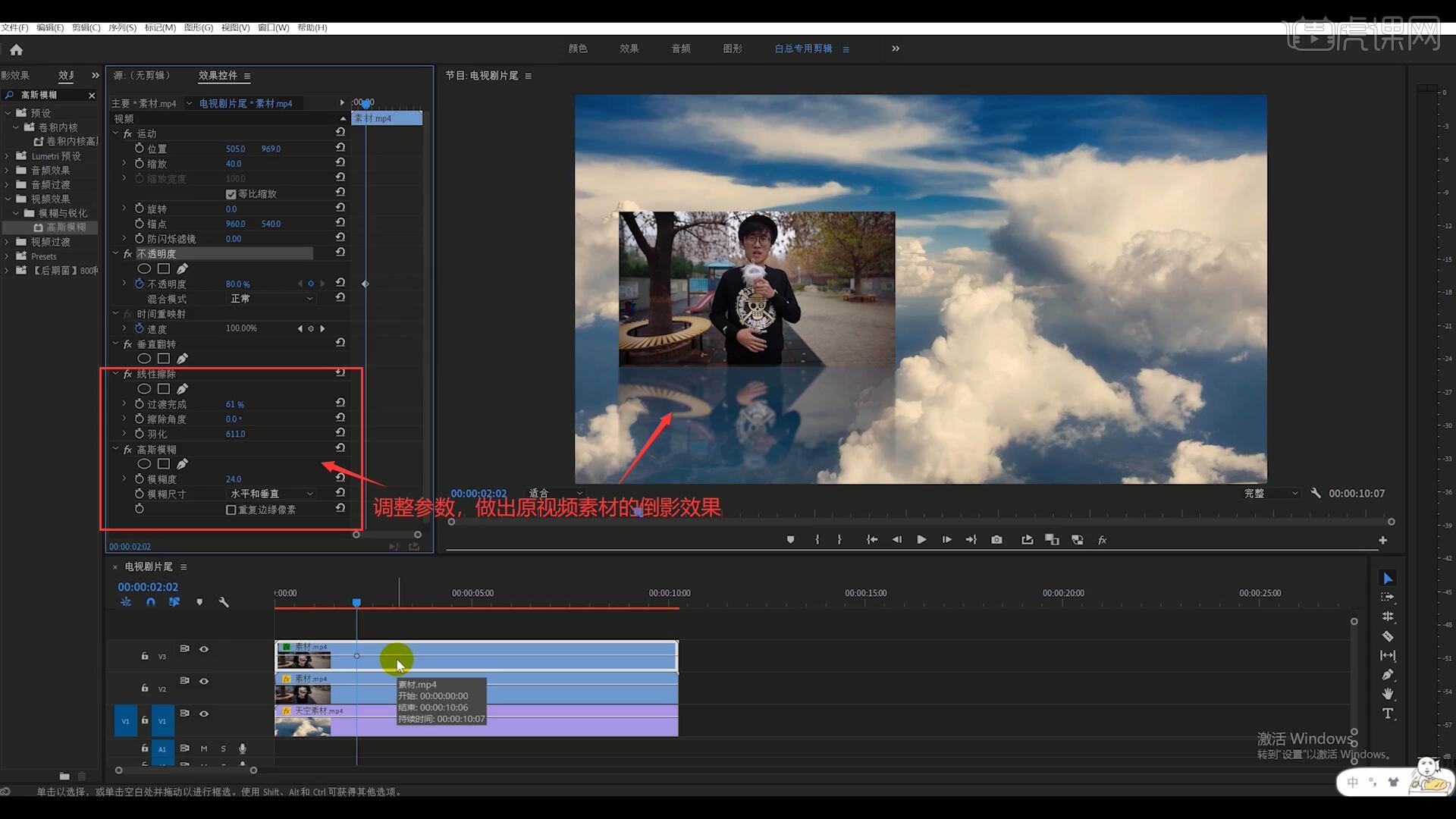
6.选择【文件-新建-旧版标题】,名称为电视剧片尾字幕,打开文案文本文件,【复制】所有文字后点击【滚动/游动选项】,选择【滚动】,勾选【开始于屏幕外】和【结束于屏幕外】,如图所示。
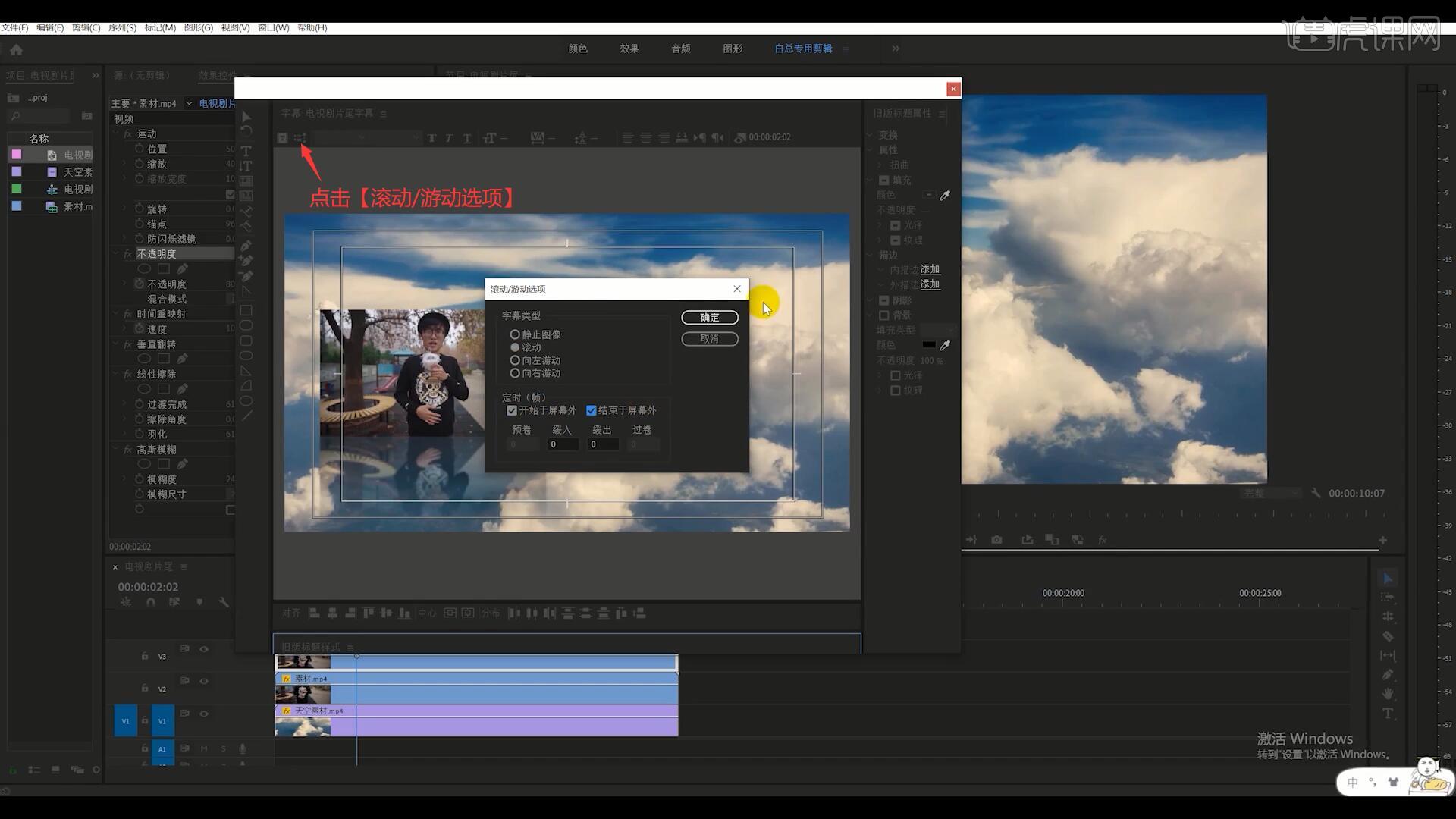
7.使用【文字工具】绘制文本框,然后【粘贴】文字,调整文本框的大小确保所有文字都能显示在文本框中,然后点击【居中对齐】进行对齐,如图所示。

8.调整文字的字体,同时添加【描边】下的外描边,调整描边大小为18,调整其他参数,增大行距和字间距,如图所示。

9.关闭字幕面板,然后将电视剧片尾字幕素材拖入【时间轨道】中所有素材的上方,调整长度与视频素材一致,如图所示。
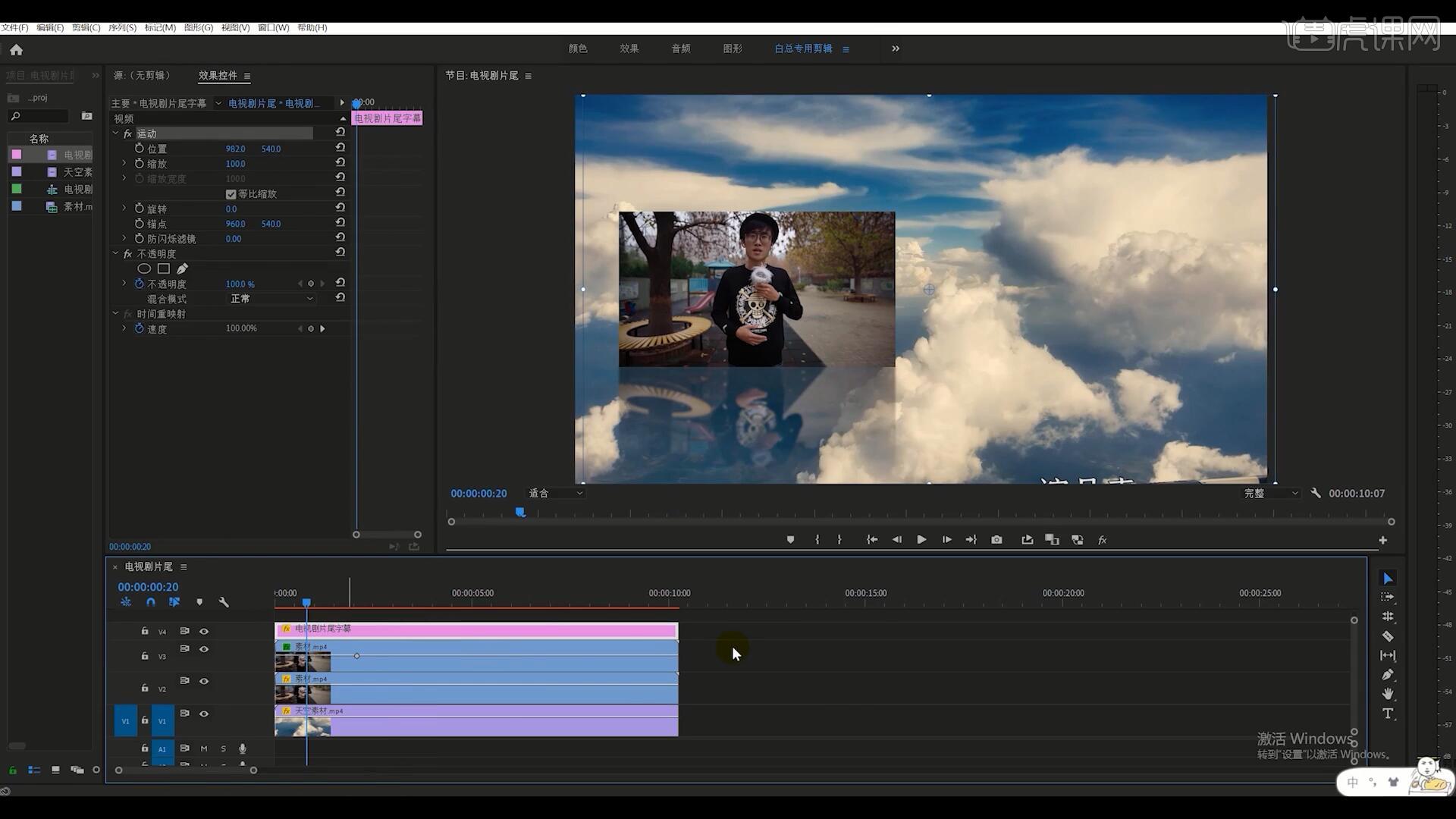
10.选中两层视频素材,【右键】选择【嵌套】,命名为原始视频素材,然后在【效果】面板中搜索并将【基本 3D】拖给原始视频素材,调整旋转为-24°,微调视频的角度,同时微调,如图所示。

11.选择【序列-渲染入点到出点】进行渲染,渲染完成即可完成制作,如图所示。
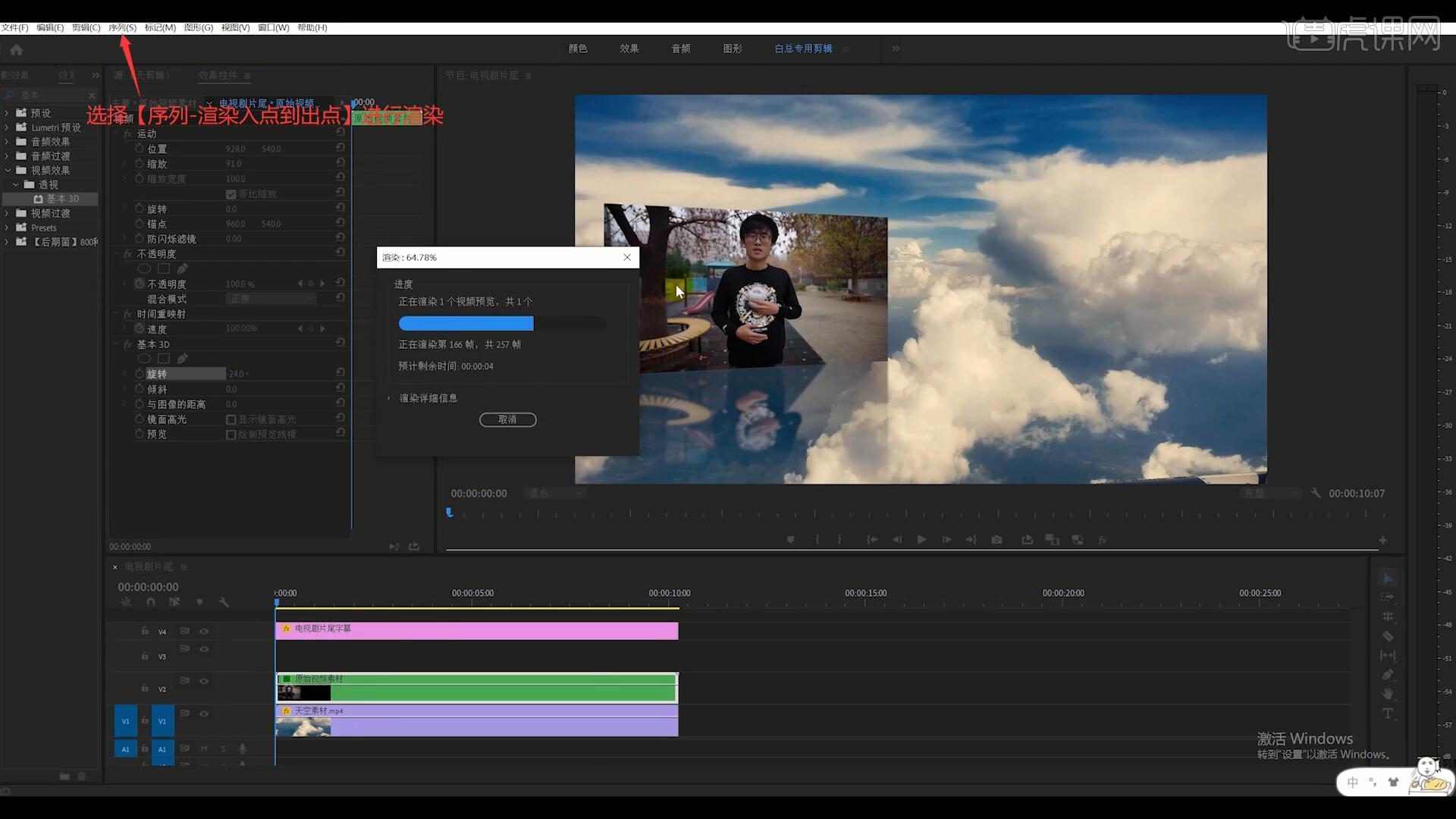
12.回顾本节课所讲解到的内容,难重点同学们可以在下方评论区进行留言,老师会根据你们的问题进行回复。
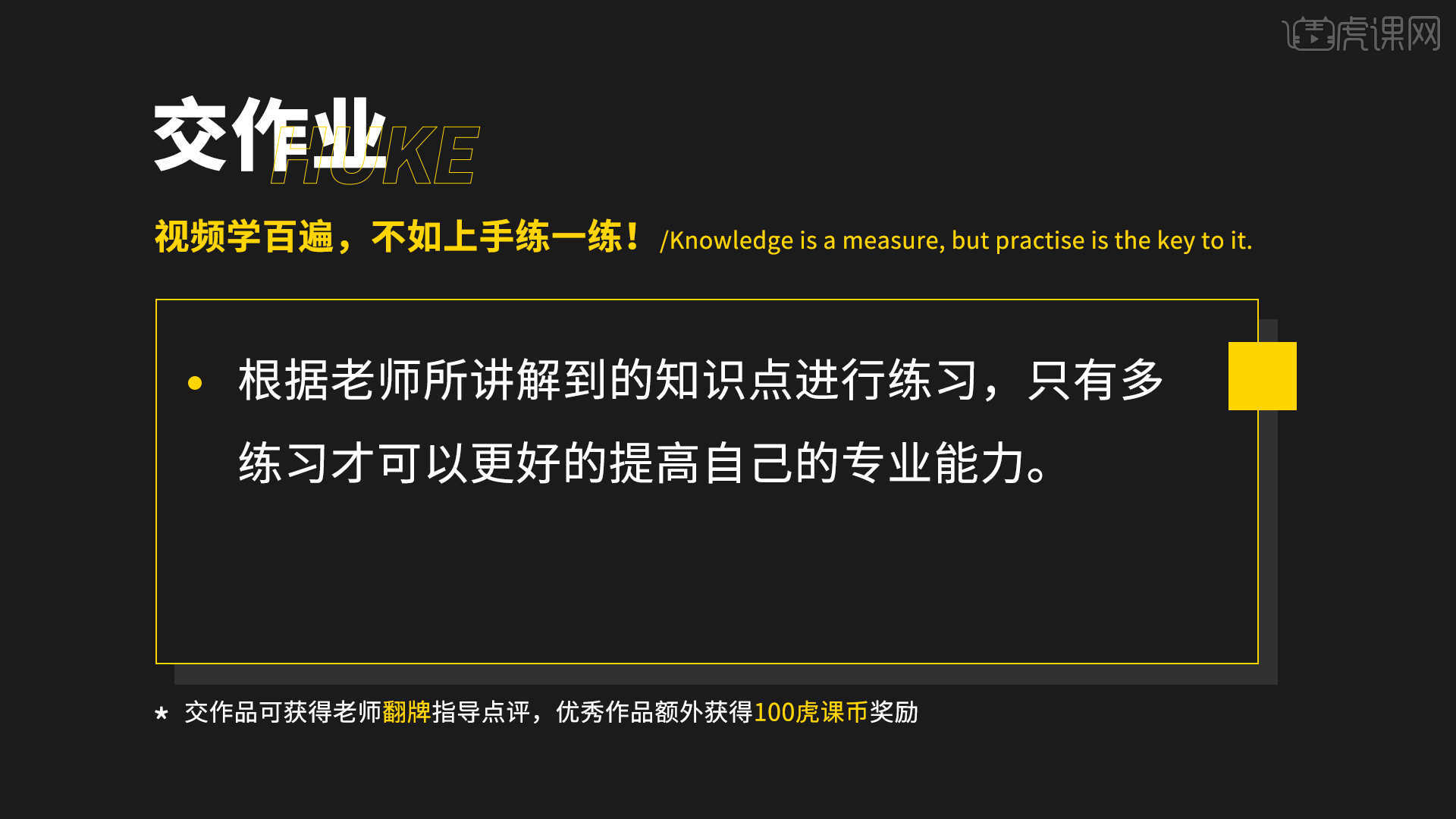
13.最终效果如图所示,视频学百遍,不如上手练一练!你学会了吗?

操作完成!以上就是用Pr软件完成的影视后期加字幕的方法了,你们学会了吗?看到了吧,Pr软件是很强大的,不仅能加字幕,还能完成各种有意思的特效。喜欢的朋友赶紧下载个Pr练练手吧!那我们今天的课程到这里就要结束了,再见!
本篇文章使用以下硬件型号:联想小新Air15;系统版本:win10;软件版本:PR(CC2020)。






